In dieser Übung fügen Sie zwei USGS-Quadranten gleichzeitig in eine Zeichnung ein.
Die Quadranten enthalten unmittelbar nebeneinander liegende Bereiche und verfügen über Korrelationsdaten, mit deren Hilfe die Bilder beim Einfügen nebeneinander platziert werden.
Verwandte Übungen
Stellen Sie vor dem Ausführen dieser Übung sicher, dass die AutoCAD Raster Design toolset-Optionen entsprechend der Beschreibung in Übung Übung A1: Festlegen von AutoCAD Raster Design Toolset-Optionen festgelegt sind.
Übung
- Öffnen Sie im Ordner ..\Program Files\Autodesk\ApplicationPlugins\RasterDesign2024.Bundle\Contents\Tutorials\Tutorial5 die Zeichnungsdatei Map_10.dwg.
Auswählen mehrerer Bilder
- Klicken Sie zum Anzeigen des Dialogfelds Bild einfügen in der Multifunktionsleiste auf die Registerkarte Rasterwerkzeuge
 Gruppe Einfügen und Schreiben
Gruppe Einfügen und Schreiben  Einfügen
Einfügen  .
.
- Wählen Sie im Dialogfeld Bild einfügen aus der Liste Dateityp die Option TIFF.
- Wechseln Sie gegebenenfalls in den Ordner ..\Program Files\Autodesk\ApplicationPlugins\RasterDesign2024.Bundle\Contents\Tutorials\Tutorial5.
- Wählen Sie die Bilddatei henniker_crop.tif aus, halten Sie die STRG-Taste gedrückt und wählen Sie hopkinton_crop.tif.
- Klicken Sie auf Ansicht und aktivieren Sie die Optionen Voransicht und Informationen.
Da mehrere Bilder ausgewählt wurden, ist keine Voransicht zu sehen, und es wird keine Liste mit Parametern angezeigt.
Einfügen der Bilder mithilfe der Standard-Korrelationswerte
- Klicken Sie im Abschnitt Einfügeoptionen auf Schnell einfügen.
- Klicken Sie auf Öffnen, um die Bilder einzufügen.
Das AutoCAD Raster Design toolset erkennt, dass für diese Bilder World-Korrelationsdateien vorhanden sind, und verwendet diese zum Einfügen und Positionieren der Bilder.
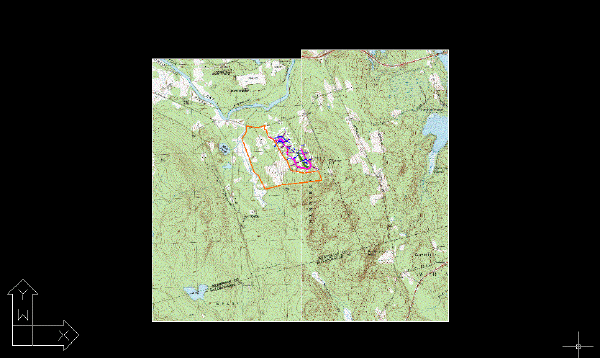
Anzeigen der Bilder
- Verwenden Sie ggf. den Befehl REGEN, um die Anzeigereihenfolge wiederherzustellen.
- Schließen Sie die Zeichnung, ohne die Änderungen zu speichern.